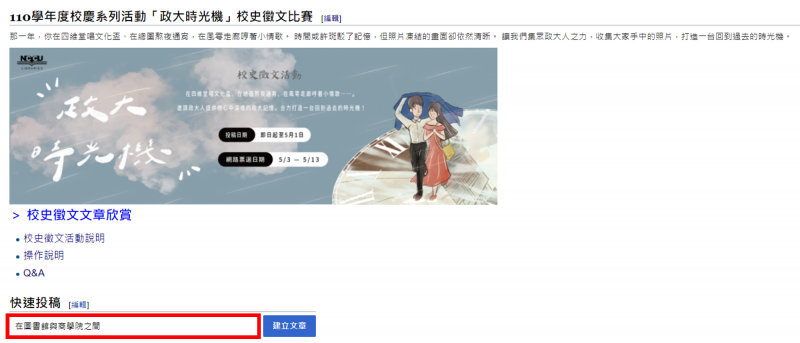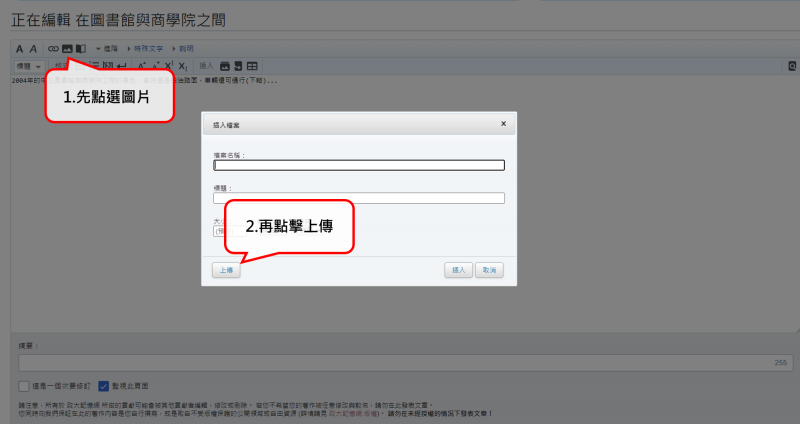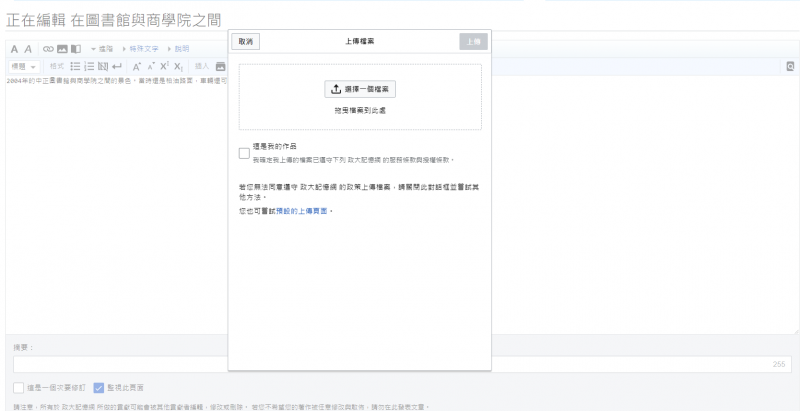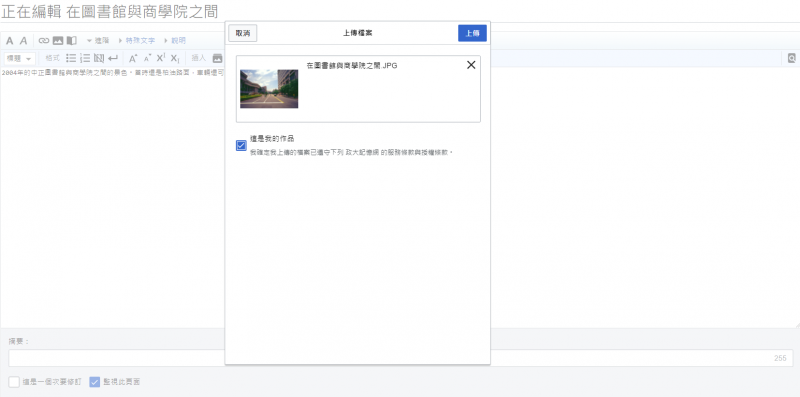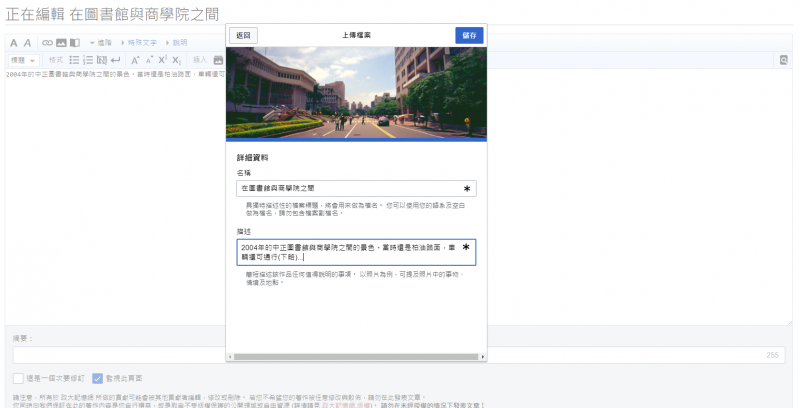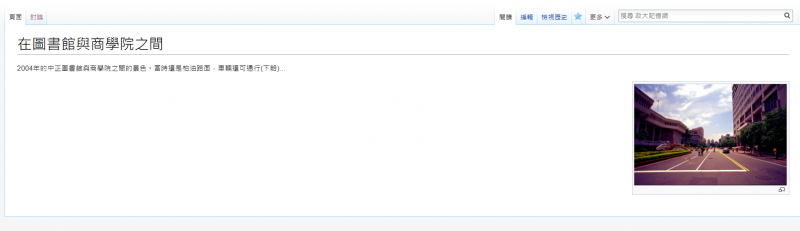「校史徵文活動:操作說明」:修訂間差異
跳至導覽
跳至搜尋
無編輯摘要 |
|||
| 第13行: | 第13行: | ||
<hr /> | <hr /> | ||
=== Step 5:填寫圖片名稱及資訊 === | === Step 5:填寫圖片名稱及資訊 === | ||
上傳完成後點擊「插入」,將圖片連結至此頁面中。 | |||
[[檔案:上傳步驟5.PNG|border|800x511像素]] | [[檔案:上傳步驟5.PNG|border|800x511像素]] | ||
<hr /> | <hr /> | ||
=== Step 6:上傳完成 === | === Step 6:上傳完成 === | ||
[[檔案:上傳步驟6.PNG|border|800x511像素]] | [[檔案:上傳步驟6.PNG|border|800x511像素]] | ||
<hr /> | <hr /> | ||
=== Step 7:將完成之文章頁面網址,依照[[110學年度校慶系列活動「政大時光機」校史徵文活動說明|活動辦法]]附於Email中完成wiki發布文章階段。=== | === Step 7:將完成之文章頁面網址,依照[[110學年度校慶系列活動「政大時光機」校史徵文活動說明|活動辦法]]附於Email中完成wiki發布文章階段。=== | ||